Ubiquiti har en rad nätverksutrustning med namnet Unifi. I följande artikel kommer vi att fokusera på hur du loggar in på din Ubiquiti Unifi -router, till exempel Unifi Dream Router.
Om du vill hantera dina routerinställningar eller se någon nätverksstatistik måste du först komma åt routern -instrumentpanelen. Men för att göra detta framgångsrikt måste du göra några saker redo innan du börjar logga in.

Vad behöver du?
Innan du kommer åt Ubiquiti Routerinställningarna är det viktigt att få en enhet ansluten till Ubiquiti Unifi Router Network. Beroende på enheten kan du använda den här typen av anslutning kopplas eller trådlös .
Du kommer också att behöva Ubiquiti UniFi -administratörsinloggningsuppgifterna. Kontrollera de vi har gett i nästa avsnitt eller kontrollera etiketten på undersidan av routern eller användarmanualen. Den här etiketten bör ha alla administratörsinloggningsuppgifter tryckta på den. Jämför dem för fall, även om de borde vara desamma som de som tillhandahålls av oss.
Vilka är standard Ubiquiti Unifi Router -detaljer?
Standardrouter IP -adress: https://192.168.1.1
Standardadministratörens användarnamn: ubnt
Standardadministratörslösenord: UBNT
Du kan också använda administratörens användarnamn och lösenord som har ställts in under den första routerkonfigurationen.
Om dessa administratörsinloggningsuppgifter inte är desamma som de på routeretiketten, rekommenderas det att försöka komma åt routerinställningarna med hjälp av detaljerna som skrivs ut på routeretiketten. Om du vet att din Internetleverantör eller någon annan redan har ändrat standardinloggningsinformationen är det viktigt att använda det anpassade användarnamnet och lösenordet.
Hur loggar jag på Ubiquiti Unifi Router?
Nu bör du vara redo att komma åt inställningarna för Ubiquiti Unifi Router. Du kommer att se att stegen är ganska enkla så att vem som helst kan komma åt routerinställningarna . Så låt oss gå ett steg i taget.
Steg 1 - Enheten måste vara ansluten
Att ansluta enheten till nätverket är avgörande eftersom du inte kan logga in utan anslutningen. Typen av anslutning beror i allmänhet på enheten du använder för att komma åt routerinställningarna och den kan kopplas eller trådlös. Även om den trådbundna anslutningen rekommenderas starkt, kommer du att ansluta över WiFi också att komma åt routerinställningarna.
Steg 2 - Starta Google Chrome
Öppna nu Google Chrome webbläsare på din enhet. Detta är den rekommenderade webbläsaren när du försöker komma åt dina UniFi -routerinställningar.
Steg 3 - Ange Ubiquiti UniFi IP i adressfältet
Standard IP är 192.168.1.1 och du måste skriva den här IP i din webbläsare adressfält. Webbläsaren bör automatiskt lägga till https: // före IP -adressen men om du upplever vissa problem typ https: // framför IP och försök igen.
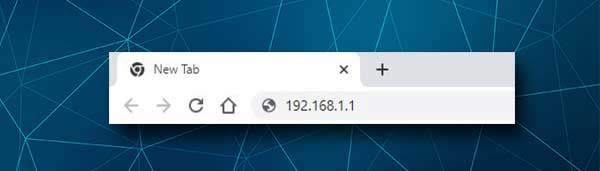
Tryck på ENTER -knappen när du har skrivit IP och du bör se sidan Ubiquiti Router.
Om din router använder en annan IP -adress som standardport, visas inte inloggningssidan. I det fallet hittar du själv eller skriv in IP -adressen 192.168.1.1 bara för att se till att du inte har gjort ett skrivfel.
Steg 4 - Ange Ubiquiti Unifi Router -användarnamn och lösenord
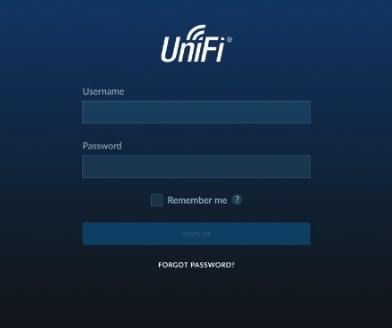
När du blir ombedd att ange administratörens inloggningsuppgifter skriver du UBNT i både användarnamn/lösenordsfält eller använder administratörens användarnamn och lösenord som skapades under den första routerinställningen. Tryck på inloggningsknappen efter det och om allt är korrekt bör du tas till Ubiquiti Router Admin -instrumentpanelen aka UniFi Controller Management -gränssnittet.
Nu har du möjlighet att se din nätverksstatistik och hantera ditt nätverk.
Kan du inte logga in på din Ubiquiti Unifi -router?
Det finns situationer när routerninloggningsprocessen inte fungerar som planerat . Om det händer dig finns det flera alternativ som du kan prova som ska hjälpa dig att fortsätta och komma åt routerinställningarna framgångsrikt.
1. Det första du ska göra är att kontrollera om din enhet fortfarande är ansluten till nätverket. Ibland kan den koppla bort om signalen är för svag eller om du trycker på WiFi -omkopplaren på några bärbara datorer. Om vi aktiverar flygplansläge på enheten eller Ethernet -kabeln lossar kommer inloggningen att misslyckas.
2. Se till att du skriver IP korrekt. Det är lätt att ta bort siffrorna eller ersätta dem med bokstäver. Vi måste också se till att vi använder rätt IP -adress. Om du använder en Windows -enhet kan du hitta IP med kommandotolken och IPConfig -kommandot. Routrarna IP -adress kommer att listas som standardport. Om du använder en annan enhet , kontrollera den här artikeln om hur du hittar routrarna IP -adress .
3. Se till att du skriver rätt information om administratörsinloggning. Kontrollera också om du har skrivit dem korrekt. De flesta routrar har administratörsinloggningsinformationen tryckt på ett klistermärke på routern så kolla om din router har detta klistermärke på den.
Administratörens användarnamn och lösenord är skiftlägeskänsliga så du måste se till att du skriver dem korrekt. Till och med det minsta misstaget kommer att göra routerinloggningsprocessen misslyckad.
4. Andra saker du behöver för att kontrollera eller prova är följande:
- Om du är ansluten trådlöst försök att ansluta enheten med en trådbunden anslutning.
- Försök att logga in från en annan enhet
- Prova en annan webbläsare
- Inaktivera popup-blockerare och programvara för antivirus eller brandvägg på enheten.
- Kontrollera om din enhet får sin IP automatiskt. Det borde.
- Inaktivera proxyer om du använder dem.
- Använd UniFi SDN -appen för att hantera routerinställningarna. Det finns en Android och en iOS -version tillgänglig.
När du har provat de rekommenderade tipsen bör du kunna slutföra routerinloggningsstegen framgångsrikt.
Rekommenderad läsning:
- Vad är PassPoint Secure Wi-Fi? (PassPoint Secure Wi-Fi förklaras)
- Vad är SSID för min router? (Hitta ditt Wi-Fi-nätverk SSID och lösenord)
- Svag Wi-Fi-signal i huset (hur du kan förbättra din Wi-Fi-täckning)
- Hur skyddar du din router från hackare? (Wi-Fi säkerhetstips)
Sista ord
Vi hoppas att du har lyckats logga in på din Ubiquiti Unifi -router framgångsrikt. Om du upplever några problem under inloggningsprocessen de tips vi har tillhandahållit skulle hjälpa dig att lösa problemet och slutföra inloggningsstegen framgångsrikt.
När det gäller routerkonfigurationerna bör du inte ha några problem att hitta de inställningar som måste ändras. Följ bara instruktionerna och om du inte är så säker på vad du gör är det alltid bättre att be någon att hjälpa dig.
Du kan också säkerhetskopiera routerinställningarna eller om något går fel, att återställa routern till fabriksinställningar bör lösa problemet. Det enda problemet här är att du måste konfigurera routern igen eftersom alla anpassade inställningar kommer att raderas under fabrikens återställningsprocess.
